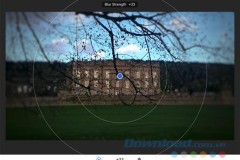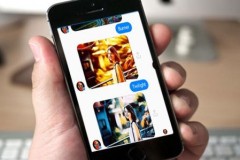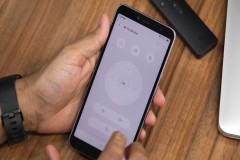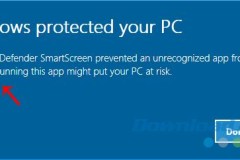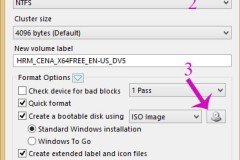Ngày nay khi các ứng dụng chỉnh sửa ảnh phát triển rầm rộ trên smartphone, người dùng càng có thêm nhiều chọn lựa hơn khi tìm và tải cho mình những công cụ chỉnh sửa ảnh. Tuy nhiên, chính vì sự phong phú đó mà nhiều người phân vân không biết nên chọn ứng dụng nào, để tạo sự khác biệt giữa hàng trăm kiểu chỉnh sửa giống nhau.
Vậy bạn hãy thử và trải nghiệm ứng dụng hoàn toàn mới Prisma mang phong cách chỉnh sửa ảnh khác lạ, độc, đậm chất nghệ sĩ, khác hoàn toàn so với những ứng dụng chỉnh sửa khác. Ngay khi ra mắt không lâu, Prisma đã gây được chú ý khi đi theo phong cách trừu tượng tranh vẽ Picasso, hay lựa chọn biến hóa hình ảnh theo kiểu truyện tranh và phim hoạt hình. Nào cùng bắt tay sáng tạo nghệ thuật với ứng dụng chỉnh sửa ảnh Prisma với Quản trị mạng nhé.
Chỉnh sửa ảnh nghệ thuật với ứng dụng Prisma:
Hiện nay mới chỉ phát hành ứng dụng Prisma phiên bản iOS. Với hệ điều hành Android và Windows Phone, nhà sản xuất sẽ cập nhật trong thời gian tới.
- Tải ứng dụng Prisma cho iOS
Bước 1:
Sau khi tải ứng dụng Prisma về thiết bị, bạn khởi động ứng dụng và sẽ được hỏi có muốn Prisma truy cập bộ sưu tập ảnh hiện có trên thiết bị hay không? Nhấn OK nếu bạn muốn cho phép Prisma lấy ảnh có sẵn trong máy. Tiếp theo ứng dụng hỏi có muốn sử dụng Camera không, nhấn OK.
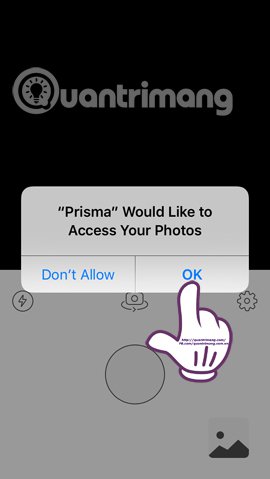
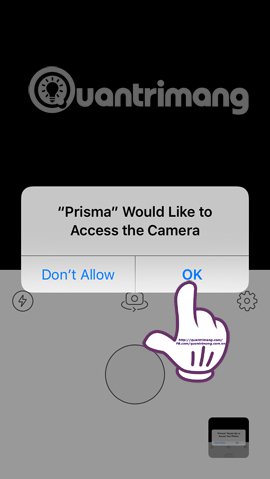
Bước 2:
Ngay sau đó, ứng dụng sẽ chuyển sang màn hình chụp với camera đằng sau. Để chuyển về camera trước, nhấn biểu tượng máy ảnh. Bây giờ, chúng ta có thể tiến hành chụp ảnh khi nhấn vào nút chụp chính giữa rồi chỉnh sửa rồi đó. Prisma hỗ trợ flash nên bạn hoàn toàn có thể yên tâm về chất lượng hình chụp từ ứng dụng nhé.
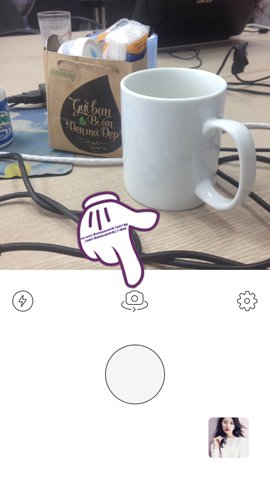
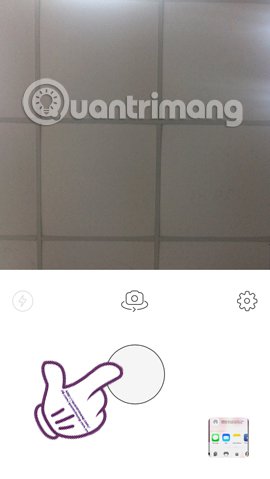
Nếu muốn lấy ảnh từ bộ sưu tập trong máy, bạn chỉ cần nhấn vào biểu tượng ảnh góc dưới cùng bên phải để mở Album ảnh. Muốn chỉnh sửa ảnh nào nhấn Use là xong.
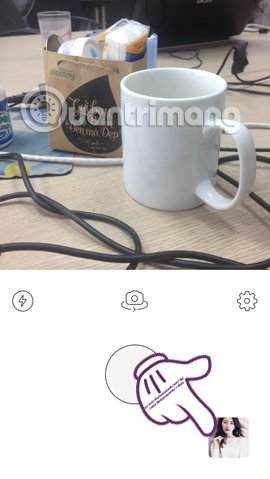
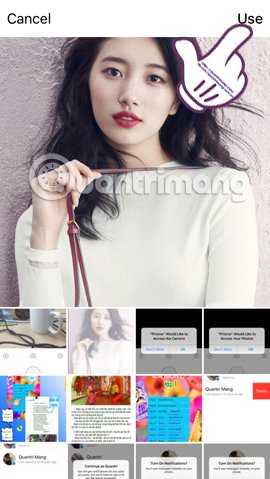
Bước 3:
Tiếp theo chúng ta tiến hành chỉnh sửa với hình ảnh bằng Prisma.
Đầu tiên, bạn có thể Crop những phần ảnh không mong, hoặc xoay lại góc độ của ảnh khi nhấn vào hai mũi tên xoay tròn tại Rotate 90 độ theo chiều kim đồng hồ hoặc ngược lại.
Nhấn Next để thực hiện tiếp việc chỉnh sửa.
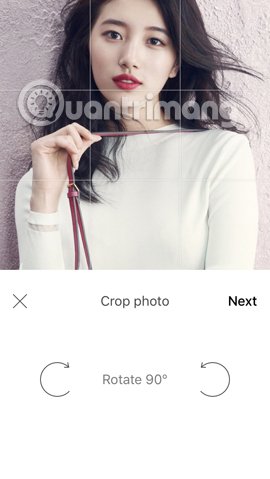
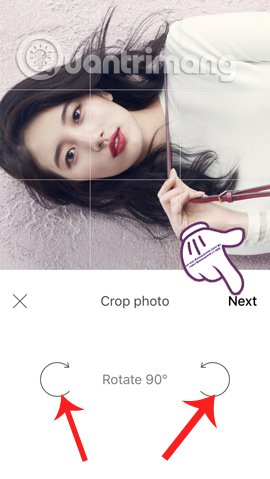
Bước 4:
Ngay sau đó, các bộ lọc xuất hiện để bạn chọn lựa muốn áp dụng cho ảnh của mình. Vuốt sang trái hoặc phải để chọn lựa các bộ lọc. Có khá nhiều bộ lọc nổi tiếng được đặt theo những bức họa nổi tiếng hay họa tiết như Udnie, Mondrian, Ghost, Rising in the Strom, MIOBI,...
Nếu muốn chọn hiệu ứng nào, chỉ cần nhấn vào hiệu ứng đó để áp dụng với ảnh. Chẳng hạn tôi chọn hiệu ứng Illegal Beauty.
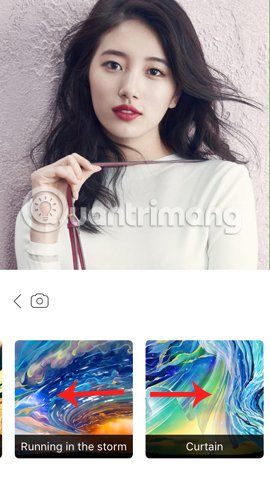
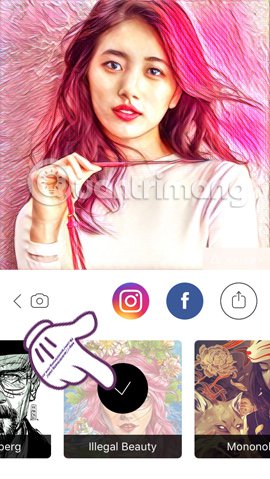
Bước 5:
Sau khi lựa chọn xong hiệu ứng cho ảnh, bạn có thể tăng hoặc giảm độ đậm nhạt tương phản cho hình ảnh đến khi ưng ý. Vuốt sang phải để tăng độ đậm, vuốt sang trái để giảm độ đậm.
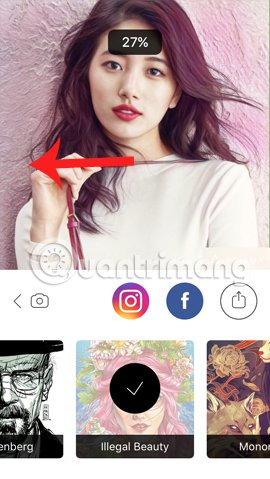
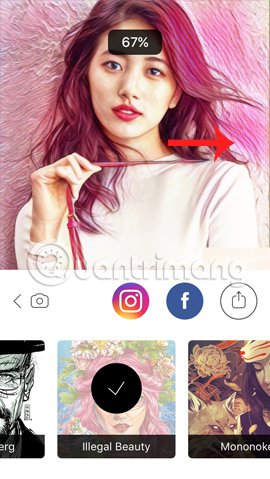
Bước 6:
Sau khi hoàn thành xong công việc chỉnh sửa cho tác phẩm nghệ thuật của mình, ảnh sẽ tự động được save trong thiết bị. Bên cạnh đó, bạn có thể chọn lựa chia sẻ lên mạng xã hội Faceebok, Instagram hoặc gửi ảnh qua tin nhắn, mail hoặc Viber,... khi nhấn chọn biểu tượng chia sẻ.
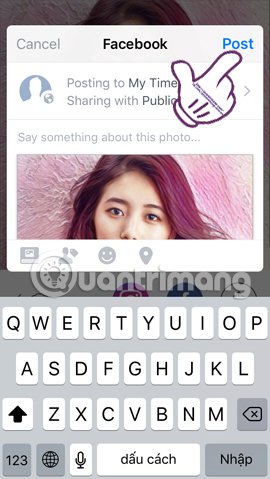
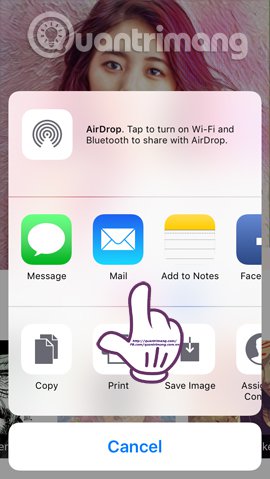
Như vậy, bạn cùng với chúng tôi đã hoàn thành xong việc sáng tạo ảnh nghệ thuật bằng ứng dụng chỉnh sửa Prisma rồi đó. Bạn thấy đấy, các bộ lọc ảnh của Prisma hoàn toàn khác biệt so với rừng ứng dụng chỉnh sửa ảnh khác. Tác phẩm ảnh cuối cùng cũng mang phong cách độc, đậm chất tranh vẽ mới lạ. Hãy cho chúng tôi biết những tác phẩm nghệ thuật của bạn sau khi chỉnh sửa bằng Prisma nhé.
- Ghép ảnh độc đáo bằng ứng dụng FotoRus và SNOW
- 'Hô biến' bức ảnh thành tranh vẽ, ảnh hoạt hình bằng Adobe Photoshop
Chúc các bạn thực hiện thành công!
Cập nhật: 19/07/2016 Nguyễn Trang


![[iOS/Android] PORTRA: Ứng dụng cung cấp các bộ lọc màu nghệ thuật, dễ sử dụng và đẹp hơn cả Prisma](http://cdn.trangcongnghe.vn/thumb/160x240/2017-10/ios-android-portra-ung-dung-cung-cap-cac-bo-loc-mau-nghe-thuat-de-su-dung-va-dep-hon-ca-prisma_1.jpg)